win10系统如何CMD中进行电脑关机/重启
时间:2018-01-11 来源:互联网 浏览量:
有网友问电脑卡死,正常关不了怎么办?能否通过其它方法进行关机或重启呢?下面小编分享win10系统CMD中进行电脑关机/重启方法:
1、在win10系统桌面上双击此电脑。
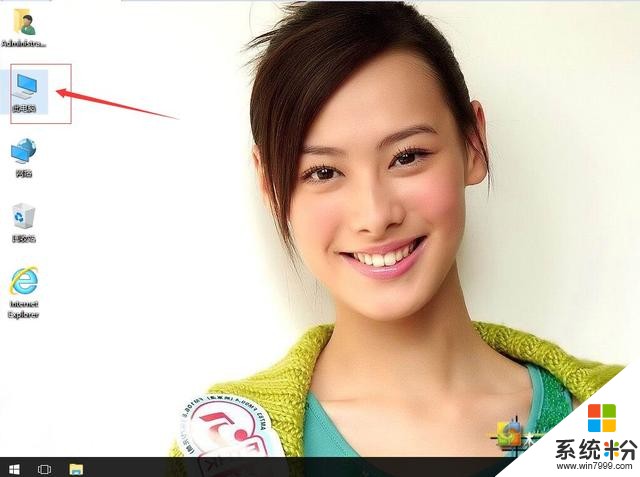
win10系统如何CMD中进行电脑关机/重启-1
2、打开C盘。

win10系统如何CMD中进行电脑关机/重启-2
3、在搜索栏输入CMD,然后回车。
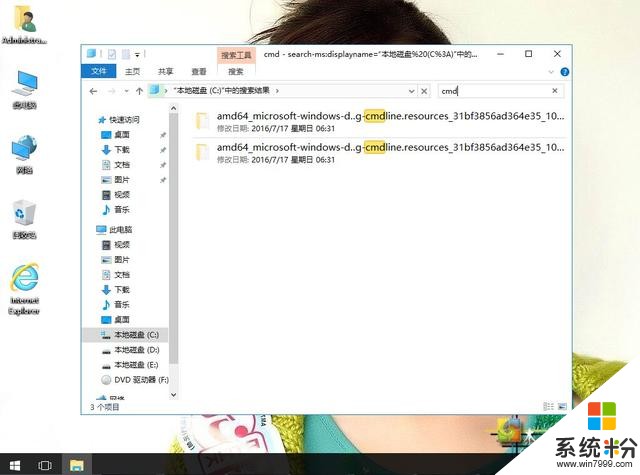
win10系统如何CMD中进行电脑关机/重启-3
4、找到CMD工具并双击。
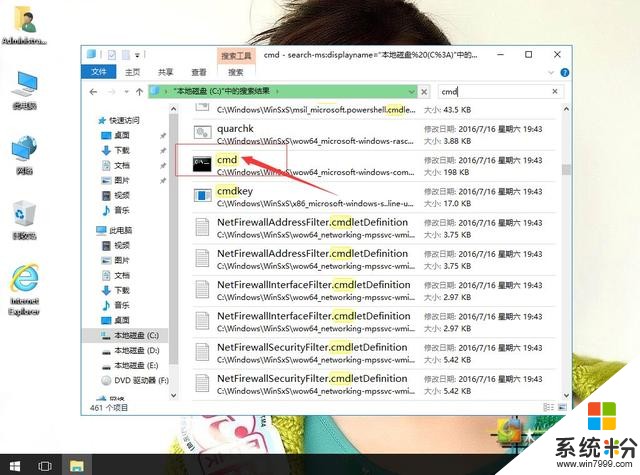
win10系统如何CMD中进行电脑关机/重启-4
5、在CMD里输入shutdown -r -t 5(5秒后重启计算机),回车。
操作命令
shutdown.exe -a 取消关机
shutdown.exe -s 关机
shutdown.exe -f 强行关闭应用程序
shutdown.exe -m \\计算机名 控制远程计算机
shutdown.exe -i 显示“远程关机”图形用户界面,但必须是Shutdown的第一个参数
shutdown.exe -l 注销当前用户
shutdown.exe -r 关机并重启
shutdown.exe -s -t 时间 设置关机倒计时
shutdown.exe -h 休眠
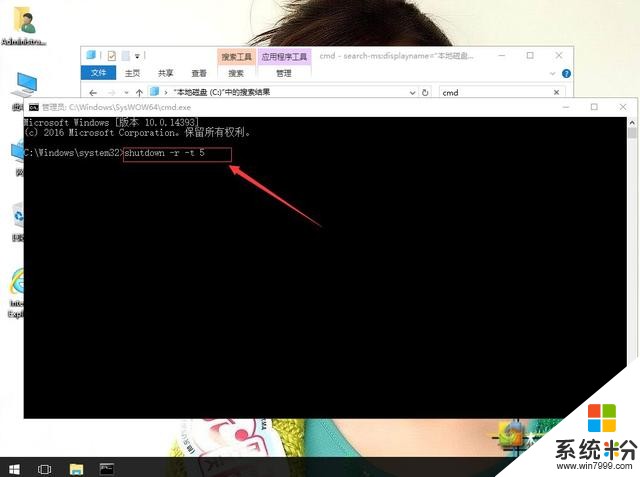
win10系统如何CMD中进行电脑关机/重启-5
我要分享:
相关资讯
热门手机应用
最新热门游戏
微软资讯推荐
- 1 春季新款!微软推出无线鼠标Surface 仅售738元 网友:真的?
- 2 微软雷蛇出阵, PC党迎狂欢一夜: “吃鸡版”Surface Book 2来袭
- 3 Windows 10新版17093推送:系统级HDR支持
- 4小动作大效果!安装Win10后再忙也要做的十项优化设置
- 5微软苏菲/新iPad双陷“屏幕门”: 辣眼睛
- 6微软新的Xbox One X的是一个野兽, 但也面临着一场艰苦的战斗
- 7市值被苹果超越,微软业绩却超预期增长
- 8微软电子书启示录:花钱买来的虚拟产品真的属于你吗
- 9微软遭美国反腐败调查:卖软件给匈牙利政府时可能给过回扣
- 10iPhone 8 遇冷, 渠道和黄牛要哭/微软 Office 2007 下个月停止服务
